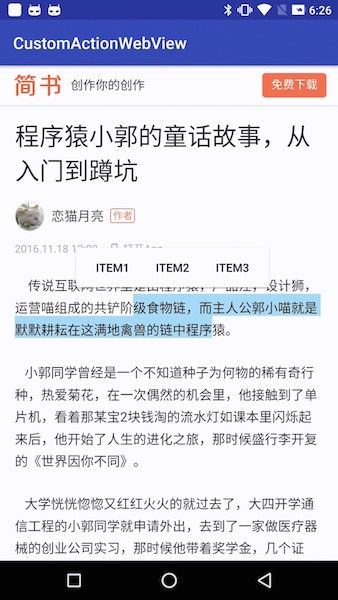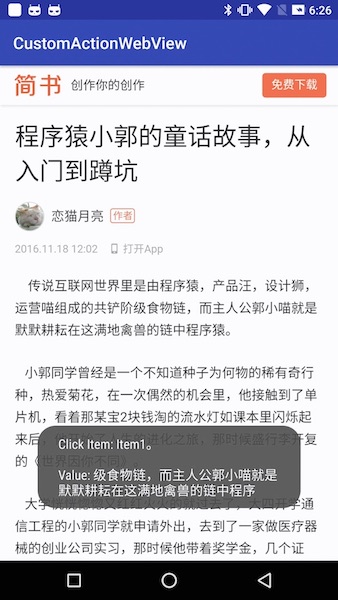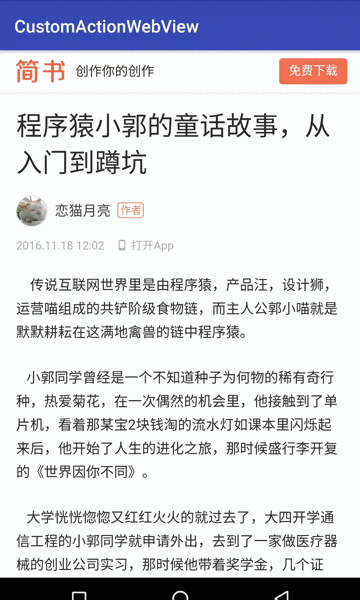自定义webview长按文本弹出选项,并且点击后返回选项与所选中的文本,你的webview不再只支持系统的复制等功能了,长按web文本实现文本一键收藏、分享,就是这么简单。Demo中附带对webView的详细使用:api详解,配置详解,js多种通信方式详解。
实现解析
在project下的build.gradle添加
allprojects {
repositories {
...
maven { url 'https://jitpack.io' }
}
}
在module下的build.gradle添加
dependencies {
compile 'com.github.CarGuo:CustomActionWebView:v1.0.1'
}
示例图
JPG
GIF
使用实例
和普通的webview使用基本一致
List<String> list = new ArrayList<>();
list.add("Item1");
list.add("Item2");
list.add("Item3");
mCustomActionWebView.setWebViewClient(new bViewClient());
//设置item
mCustomActionWebView.setActionList(list);
//链接js注入接口,使能选中返回数据
mCustomActionWebView.linkJSInterface();
ctionWebView.getSettings().setBuiltInZoomContro;
ctionWebView.getSettings().setDisplayZoomContro);
//使用javascript
ctionWebView.getSettings().setJavaScriptEnabled
ctionWebView.getSettings().setDomStorageEnabled
//增加点击回调
ctionWebView.setActionSelectListener(new lectListener() {
@Override
public void onClick(String title, String xt) {
Toast.makeText(MainActivity.this, tem: " + title + "。\n\nValue: " + selectText, NGTH_LONG).show();
}
});
//加载url
mCustomActionWebView.postDelayed(new Runnable()
@Override
public void run() {
mCustomActionWebView.loadUrl("http://shu.com/p/b32187d6e0ad");
}
}, 1000);
webView使用详细解析
- Demo中的APIWebViewActivity.java
/**
* 演示WebView中的Api说明、js交互的方法,还有注意事项
* <p>
* 1、内存泄漏防备
* 2、配置webView
* 3、页面加载开始,错误,拦截请求,接受Error等
* 4、页面加载进度,title,图标,js弹框等
* 5、js交互与安全
*/